
Tässä tarkastelussa - Tietoja siitä, mistä lataa primenos, käytettävissä olevista jakeluista ja niiden eroista, täyteestä, asennuksesta ja subjektiivisesta vaikutelmasta työstä. Huomautan etukäteen, että testi ei välttämättä asenna järjestelmää: se toimii nopeasti Flash-asemassa livecd-tilassa. Samankaltaisista järjestelmistä: Androidin asentaminen kannettavaan tietokoneeseen tai tietokoneeseen.
Mistä lataa Primeos ja 3 käytettävissä järjestelmän vaihtoehtoja
Virallinen sivusto Frimeos - https://primeos.in. Mielenkiintoista on, että tämä on ensimmäinen Android-sopeutuminen tietokoneelle, joka ei kehitetty Kiinassa, mutta Intiassa (jos ei lasketa Net Android X86, joka ei ole liian kätevä käytettäväksi tavallisessa näyttössä).
Virallinen verkkosivusto edustaa kolme versiota prysoros:
- Primeosin päälinja - Tietokoneet julkaistiin vuonna 2014 ja myöhemmin, ts. Suhteellisen uusia järjestelmiä x
- Primeos Standard - Myös X64-vaihtoehto, 2011 julkaisujärjestelmät ja myöhemmin.
- Primeos Classic - 32-bittinen versio vanhemmille tietokoneille.
Lisäksi kullekin vaihtoehdolle (miehitetty hieman yli 1 Gt):
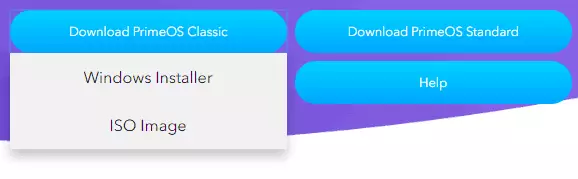
- Windows Installer - Voit käyttää ikkunoita ja helppo asentaa kiintolevylle. Saatavana vain järjestelmille, joilla on UEFI-Boot, muuten asennus epäonnistuu tällä tiedostolla tällä tiedostolla.
- ISO-kuva - Kuva, jossa on järjestelmä, joka on kirjoittanut flash-asemaan, mahdollisuus aloittaa LIVECD-tilassa tai asennuksessa tietokoneeseen tai virtuaalisessa koneessa. Se toimii sekä EFI: ssä että Legacy-tilassa.
Primeos, käyttöliittymä, suorituskyky
Testissä ladonnaisen ISO-kuvan Primeosin päälinja ja tallensi sen USB-muistitikulla. Kehittäjät suosittelevat Rufus- tai Etcherin käyttöä varten (viimeinen vaihtoehto vaaditaan, jos haluat kirjoittaa USB-järjestelmän Mac OS: n tai Linuxista). Voit ladata luodasta asemalta, on välttämätöntä sammuttaa Secure Boot (jos on toiminto, se ei välttämättä ole vanhoissa järjestelmissä).
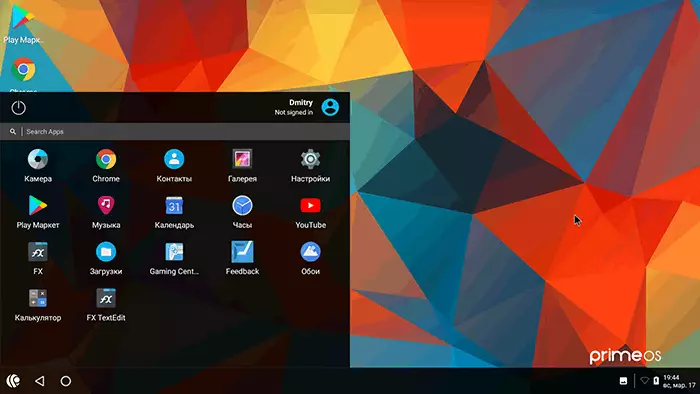
Koe toteutettiin Dell Vostro-kannettavalla tietokoneella I5-7200u, integroitu video ja 16 Gt RAM.
- Juoksu LIVECD-tilassa on kulunut onnistuneesti. Kun aloitat ensin, oli välttämätöntä syöttää Android käyttäjätiedot englanninkieliseen ikkunaan (ei Google-tilitietoja).
- Suomi Liitäntäkieli Asenna Asetukset - Kieli ja syöttö.
- Näppäimistön syöttöasetus suoritetaan fyysisen näppäimistön parametreissa, asetukset näkyvät alla olevassa kuvakaappauksessa. Win + Space-näppäimien vaihtaminen, joka ei ole kovin kätevä (koska Win-näppäin avautuu ja "Aloita" primenos).

- Välittömästi ansaitut: Wi-Fi, Bluetooth, Äänenvoimakkuusnäppäimet ja kirkkaus näppäimistössä (yhdessä Fn: n kanssa), webbikamera, USB-liittimet. Mutta äänenvoimakkuusnäppäinten työstä huolimatta ääni itse järjestelmässäni ei käynnistynyt.
Tulos: Kaikki toimii, hyvin nopeasti (mutta kannettava tietokone ei ole heikoin), alla on kuvakaappaus geekbenchista, tulos on parempi kuin Galaxy Note 9.

Käyttöliittymä on minimalistinen ja järjestelmässä ei ole mitään tarpeetonta, lähes Clean Android 7.1 - Vain FX-tiedostonhallinta, pelikeskushakemus, jossa voit määrittää ohjauksen pelien näppäimistöstä ja asetuksista: Asetukset:
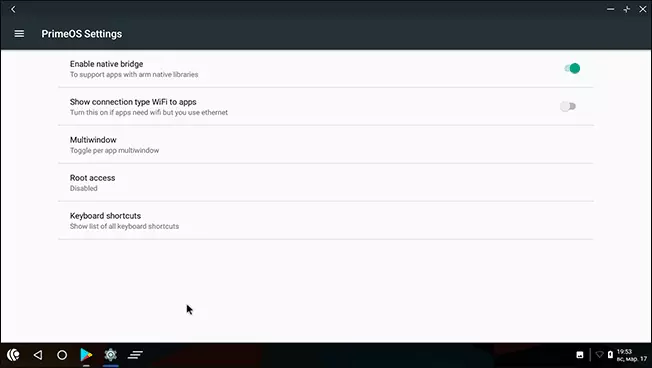
Siinä voit ottaa pääkäyttäjän käyttöön, katsella Fressos-pikanäppäimiä, valita, mitkä sovellukset voidaan suorittaa useissa ikkunoissa sekä mahdollistaa sovellukset uskomaan, että Internet-yhteys tehdään Wi-Fi: ssä, vaikka Ethernet käytetään itse asiassa.
Ehkä tämä on kaikki mitä voidaan kertoa - todella yksinkertainen, kätevä ja nopea, työskentelevä Android-käyttöjärjestelmä, ellei onnekas ääni, ilmeisesti ei ollut kuljettajaa.
Primeosin asennus
Ensinnäkin, kun asennat tällaisia järjestelmiä toisena OS: n läheisyyteen, suosittelen olevansa varovainen: ei ole aina välttämätöntä mennä sujuvasti, ja siksi varmuuskopioida tärkeitä tietoja ja jopa parempia - taitoja palauttaa alkuperäisen järjestelmän palauttamiseksi tarvittaessa .
Primeosin asentaminen, kuten jo kuvattu, on mahdollista kahdella menetelmällä:
- Lopun asennusohjelman käyttäminen EFI-järjestelmissä: Suorita vain asennusohjelma, suojattava käynnistystoiminto on poistettava käytöstä. Ilmoitamme, kuinka paljon tilaa ja jolla levy on korostettu Prirosissa, odotamme, tietokone käynnistyy prosessissa. Kehittäjä osoittaa, että ei saa maksaa komentoriviä, joka näkyy ikkunan aikana ja tehdä jotain niissä.
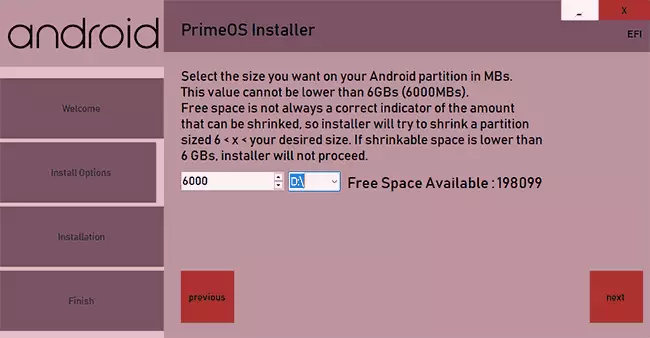
- Boot Flash -laitteesta. Tällöin valmistele sen lataamista sen jälkeen, että se on erillinen Primeosille ja valitse tämä osio, kun asennat, määritä EXT4-tiedostojärjestelmä (tiedot poistetaan) ja anna R / W-käyttöoikeus (kirjoitusluku) Tässä osassa käsitellään prosessissa pyyntöä.
En tarkistanut asennusprosessia kokonaan, mutta todennäköisimmin koko menettely ei saisi olla liian erilainen kuin muiden vastaavien järjestelmien asennuksesta.
Ja seurauksena: Primeos pidin. Mutta voit kokeilla muita tällaisia järjestelmiä ilman asennusta: Remix OS, Bliss OS ja Phoenix OS, ehkä yksi niistä haluaa enemmän kuin kukaan muu.
